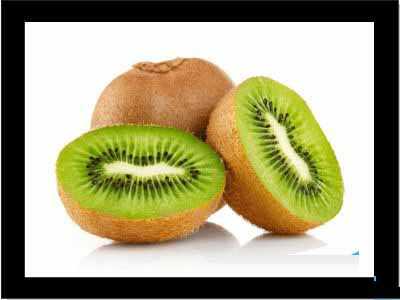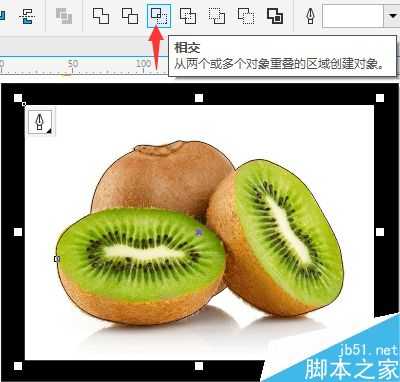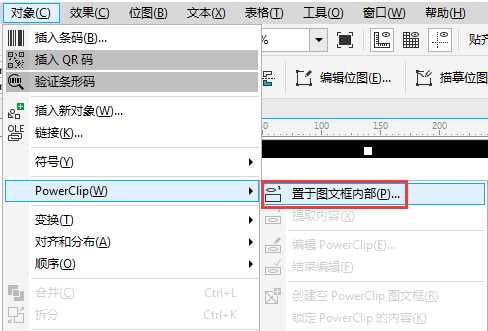不要以为抠图只能在图像处理软件中实现,矢量图形绘制软件CorelDRAW一样可以,而且方法很多,文章介绍使用CDR钢笔工具抠图的方法。
首先说明一下,CDR中的钢笔工具和其他平面设计软件中的钢笔用法和操作基本一致,使用钢笔工具能够勾勒出所需造型,还能够用它来抠图,当然,在CDR中抠图时除了使用钢笔工具外还要借助图框精确剪裁命令,本文一起看看CDR中使用钢笔工具如何完美抠图吧。注意钢笔工具和贝塞尔工具在使用上大同小异,所以可以用贝塞尔工具代替钢笔工具。
1. 双击运行CorelDRAW X8,新建文档。执行“文件>导入”命令,组合快捷键是(Ctrl+I),打开一张待处理的图片。
2. 用钢笔工具绘制出要抠图对象的轮廓(在绘制的过程中按住Alt键可断开手柄),配合形状工具(F10)调整不规范的路径。
3. 提供两种方法来显示抠出的部分:
① 按选择钢笔工具绘制出来的造型,按住Shift键加选图片,选择属性栏中的“相交”命令,如图所示。
然后,用选择工具选中并拖拽出相交之后所创建的对象,这样图形就被完美分离了。
② 或者选中位图后,执行菜单栏中“对象>PowerClip>置于图文框内部”命令。
这时会出现一个黑箭头,把箭头指向你所勾出来的封闭曲线上单击即可,完成钢笔抠图。
以上就是CDR钢笔工具如何完美抠图方法介绍,是不是很简单啊,你学会了吗?希望这篇文章能对大家有所帮助!
相关阅读:
入门:CDR抠图教程
CDR怎么抠图?使用cdr将图片背景图去掉的详细教程
cdr怎么复制图形? cdr图形复制的三种方法
钢笔工具,抠图
免责声明:本站文章均来自网站采集或用户投稿,网站不提供任何软件下载或自行开发的软件! 如有用户或公司发现本站内容信息存在侵权行为,请邮件告知! 858582#qq.com
稳了!魔兽国服回归的3条重磅消息!官宣时间再确认!
昨天有一位朋友在大神群里分享,自己亚服账号被封号之后居然弹出了国服的封号信息对话框。
这里面让他访问的是一个国服的战网网址,com.cn和后面的zh都非常明白地表明这就是国服战网。
而他在复制这个网址并且进行登录之后,确实是网易的网址,也就是我们熟悉的停服之后国服发布的暴雪游戏产品运营到期开放退款的说明。这是一件比较奇怪的事情,因为以前都没有出现这样的情况,现在突然提示跳转到国服战网的网址,是不是说明了简体中文客户端已经开始进行更新了呢?
更新日志
- 小骆驼-《草原狼2(蓝光CD)》[原抓WAV+CUE]
- 群星《欢迎来到我身边 电影原声专辑》[320K/MP3][105.02MB]
- 群星《欢迎来到我身边 电影原声专辑》[FLAC/分轨][480.9MB]
- 雷婷《梦里蓝天HQⅡ》 2023头版限量编号低速原抓[WAV+CUE][463M]
- 群星《2024好听新歌42》AI调整音效【WAV分轨】
- 王思雨-《思念陪着鸿雁飞》WAV
- 王思雨《喜马拉雅HQ》头版限量编号[WAV+CUE]
- 李健《无时无刻》[WAV+CUE][590M]
- 陈奕迅《酝酿》[WAV分轨][502M]
- 卓依婷《化蝶》2CD[WAV+CUE][1.1G]
- 群星《吉他王(黑胶CD)》[WAV+CUE]
- 齐秦《穿乐(穿越)》[WAV+CUE]
- 发烧珍品《数位CD音响测试-动向效果(九)》【WAV+CUE】
- 邝美云《邝美云精装歌集》[DSF][1.6G]
- 吕方《爱一回伤一回》[WAV+CUE][454M]